电脑开机启动项怎么设置?设置启动项有哪些常见问题?
- 百科大全
- 2025-02-11
- 15
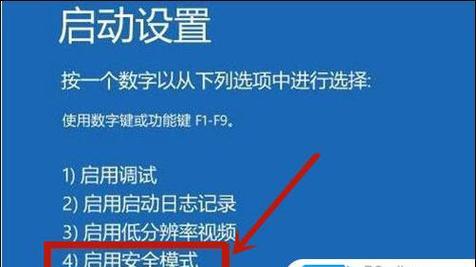
电脑开机速度是很多用户关注的问题,而启动项的设置是影响电脑开机速度的重要因素之一。本文将探讨如何调整电脑的启动项,从而优化电脑开机速度,使用户能够更高效地使用电脑。...
电脑开机速度是很多用户关注的问题,而启动项的设置是影响电脑开机速度的重要因素之一。本文将探讨如何调整电脑的启动项,从而优化电脑开机速度,使用户能够更高效地使用电脑。
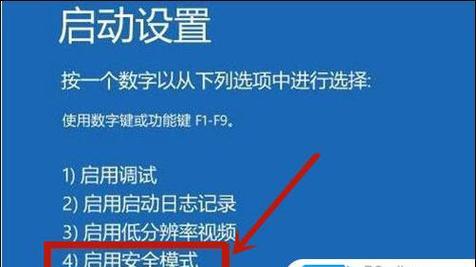
1.启动项是什么?(解释启动项的概念和作用)
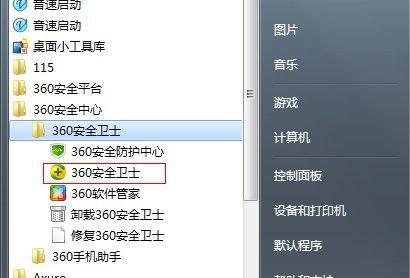
启动项指的是在电脑开机时自动启动的程序或服务,在系统初始化过程中运行。它们可以包括系统自带的程序和第三方软件,对于电脑的开机速度有着直接的影响。
2.查看当前的启动项(介绍如何查看当前系统中的启动项)
在Windows系统中,可以通过任务管理器或系统配置工具来查看当前的启动项。打开任务管理器,切换到“启动”选项卡,即可列出所有自动启动的程序和服务。
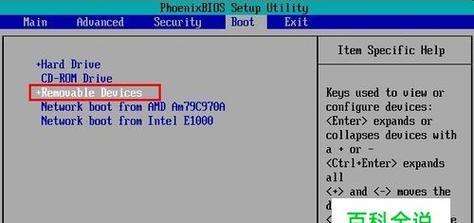
3.判断启动项的必要性(如何判断一个启动项是否必要)
判断启动项的必要性需要考虑其对于系统功能和用户需求的影响。如果一个启动项对系统运行或常用软件有重要作用,那么它是必要的;如果一个启动项对用户来说没有特别重要的作用,可以考虑禁用或删除它。
4.禁用不必要的启动项(介绍如何禁用不必要的启动项)
对于那些判断为不必要的启动项,可以通过任务管理器或系统配置工具禁用它们。在任务管理器中选中不需要启动的程序或服务,点击“禁用”按钮即可;在系统配置工具中,可以通过勾选或取消勾选相应项目来实现禁用。
5.管理第三方软件的启动项(如何管理第三方软件的启动项)
很多第三方软件在安装时会默认添加自己的启动项,因此需要用户自行管理。可以通过软件自带的选项或设置界面来控制启动项,也可以通过任务管理器或系统配置工具进行管理。
6.启用快速启动功能(介绍快速启动功能的作用和设置方法)
快速启动是一种将常用程序预加载到内存中的技术,可以加快电脑开机速度。在Windows系统中,可以通过控制面板中的“电源选项”来设置快速启动功能。
7.清理无效的启动项(如何清理无效的启动项)
长期使用电脑后,可能会有一些无效的启动项残留在系统中。可以通过第三方工具或手动删除无效的启动项,以释放系统资源和提高开机速度。
8.使用启动项管理工具(介绍一些常用的启动项管理工具)
除了系统自带的工具外,还有一些第三方的启动项管理工具可以帮助用户更方便地管理启动项,如CCleaner、Autoruns等。这些工具可以显示更详细的启动项信息,并提供更多的操作选项。
9.注意不要误删重要的启动项(提醒用户在管理启动项时注意慎重)
在管理启动项时,需要注意不要误删重要的启动项,以免导致系统运行异常或软件无法正常使用。如果不确定某个启动项的作用,请先进行相关调查或咨询专业人士。
10.更新驱动程序和软件(强调更新驱动程序和软件对优化开机速度的重要性)
有时,过期的驱动程序和软件也会影响电脑的开机速度。及时更新驱动程序和软件可以解决潜在的兼容性问题,提高电脑的整体性能。
11.避免过多的开机启动项(提醒用户不要安装过多的开机启动项)
安装过多的开机启动项会降低电脑的开机速度,并占用系统资源。用户在安装软件时应谨慎选择,避免安装过多的开机启动项。
12.定期清理系统垃圾文件(介绍定期清理系统垃圾文件对电脑性能的重要性)
定期清理系统垃圾文件可以有效释放硬盘空间,提高电脑的整体性能,包括开机速度。可以使用系统自带的磁盘清理工具或第三方软件进行清理。
13.检查病毒和恶意软件(强调检查病毒和恶意软件对电脑性能的影响)
病毒和恶意软件会占用系统资源,并可能修改启动项来实现自启动。定期进行病毒扫描和恶意软件检测,清除潜在的威胁,有助于提高电脑的开机速度。
14.使用固态硬盘(介绍固态硬盘对电脑开机速度的提升)
固态硬盘相比传统机械硬盘具有更快的读写速度,可以显著提升电脑的开机速度。用户可以考虑将操作系统安装在固态硬盘上,以获得更快速的开机体验。
15.通过合理设置启动项、禁用不必要的启动项、管理第三方软件的启动项、使用启动项管理工具等方法,可以优化电脑的开机速度,提高用户使用电脑的效率。同时,注意定期更新驱动程序和软件、清理系统垃圾文件、检查病毒和恶意软件,以及考虑使用固态硬盘等措施,也能进一步提升电脑的整体性能。
本文链接:https://www.taoanxin.com/article-8293-1.html

